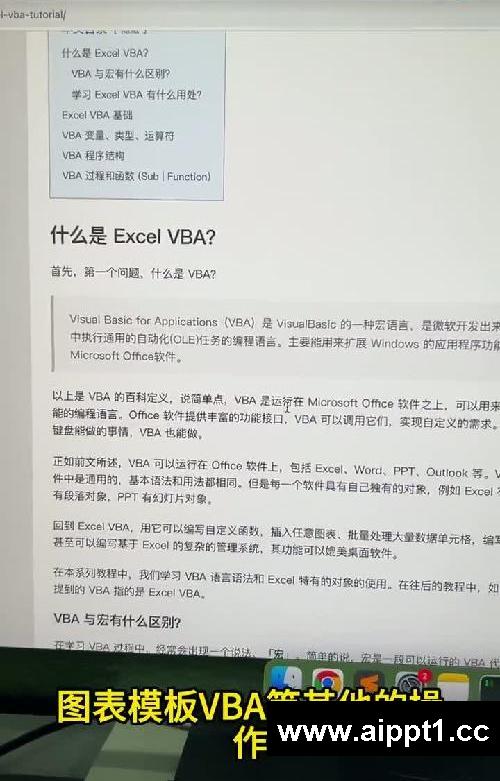大家好,我是本站小编。在处理数据时,有时需要将数据转换为一维表,以方便后续的分析和处理。今天我就来教大家如何利用Excel中的功能,快速将数据转换为一维表。首先,我们要做好前期准备,也就是选中所有需要处理的数据。这些数据是我们后续操作的基础,确保没有遗漏或错误选择。
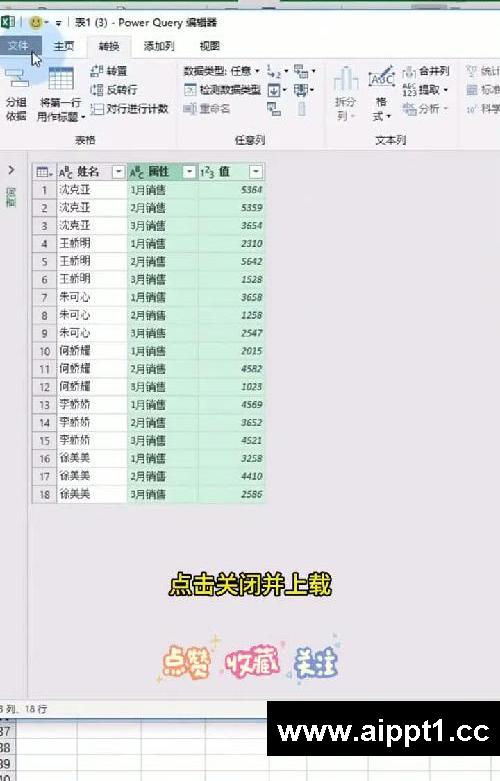
选中数据后,接下来在Excel的菜单栏中找到“数据”菜单。在“数据”菜单里,我们要找到“自表格/区域”选项,有的地方也叫“从表格”。点击这个选项后,会弹出一个编辑器窗口。这个编辑器是我们进行数据转换的重要工具,在这里我们可以对数据进行各种操作和设置。
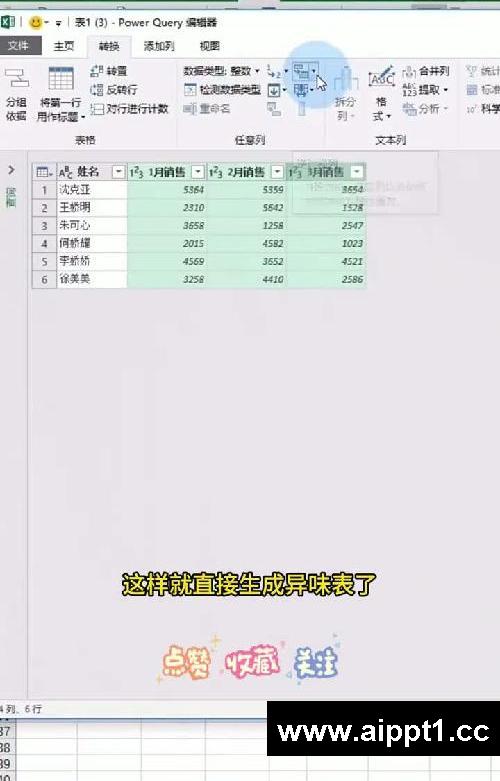
进入编辑器后,我们需要筛选出特定时间段的数据。同时按住键盘上的“Shift”键,然后用鼠标选中1月到3月的数据。这样做的目的是只对这几个月的数据进行处理,使操作更加精准。选中数据后,点击“转换”选项。在“转换”的相关功能中,找到“逆透视列”。点击“逆透视列”后,Excel会自动对我们选中的数据进行处理,直接生成一维表。这种方式大大提高了数据转换的效率,避免了手动操作的繁琐。
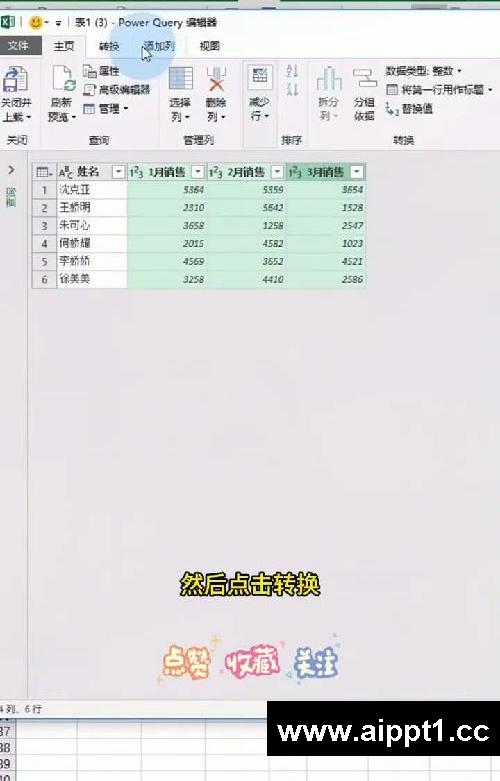
当一维表生成后,最后一步就是保存处理好的数据。点击编辑器中的“文件”选项,在弹出的菜单中选择“关闭并上载”。点击“关闭并上载”后,处理好的一维表数据就会被保存到Excel工作表中,整个数据转换的过程就完成了。按照以上步骤操作,你就能轻松地将数据转换为一维表。大家学会了吗?